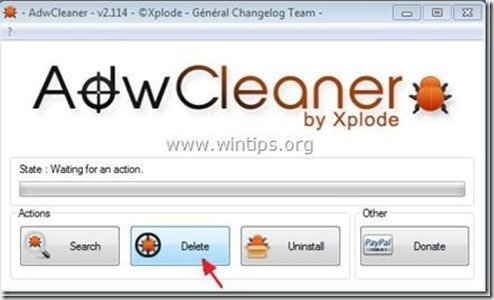Remove vGrabber malicious program and vGrabber toolbar hijacker
”vGrabber video downloader” on ohjelma, joka – kuten sen julkaisija sanoo – auttaa käyttäjiä lataamaan ja muuntamaan videoita mihin tahansa muotoon. ”VGrabber” – ohjelma on merkitty haitalliseksi, koska se yrittää salaa ladata ja asentaa muita haitallisia ohjelmia kysymättä käyttäjältä lupaa.
julkaisija tarjoaa myös” vgrabber community toolbar ”- työkalupalkkia, joka auttaa käyttäjiä lataamaan ja muuntamaan videoita verkosta, mutta” vGrabber community toolbar ” on toinen mainos-ja kaappausohjelma, joka on niputettu muiden vapaiden ohjelmistojen asennusohjelmien sisään.
kun” vgrabber community toolbar ” on asennettu tietokoneellesi, se muuttaa Internet-hakuasetuksiasi, se muuttaa Internet-etusivusi Conduit-hakukoneeksi (search.conduit.com), joka suorittaa selausohjauksia ja näyttää tuntemattomien toimittajien mainoksia.
”vgrabber community toolbar” voidaan asentaa yleisiin Internet-selaimiin (Internet Explorer, Chrome tai Firefox), jos käyttäjä ei kiinnitä huomiota asentaessaan vapaita ohjelmistoja (yleisesti).
jos haluat poistaa ”vGrabber video downloader” – ohjelman,” vgrabber community toolbar ”& palauta selaimen hakuasetukset, seuraa alla olevia ohjeita:

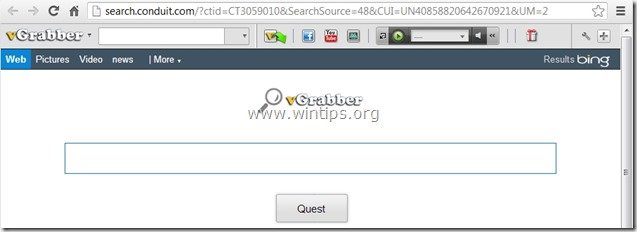
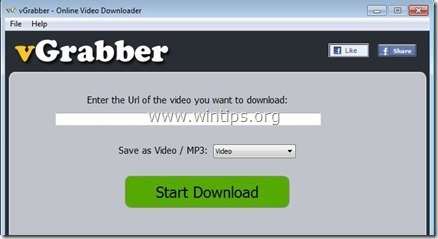
kuinka poistaa” vGrabber ” – ohjelmisto &” vgrabber community toolbar ” tietokoneeltasi:
Vaihe 1. Poista ”Conduit” – julkaisijalle kuuluvien sovellusten asennus ohjauspaneelista.
1. Voit tehdä tämän valitsemalla Käynnistä > Ohjauspaneeli.
{Start > Asetukset > Ohjauspaneeli. (Windows XP)}

2. Kaksoisnapsauta avataksesi ”lisää tai poista ohjelmia”, jos sinulla on Windows XP tai
” ohjelmia ja ominaisuuksia”, Jos sinulla on Windows 8, 7 tai Vista.
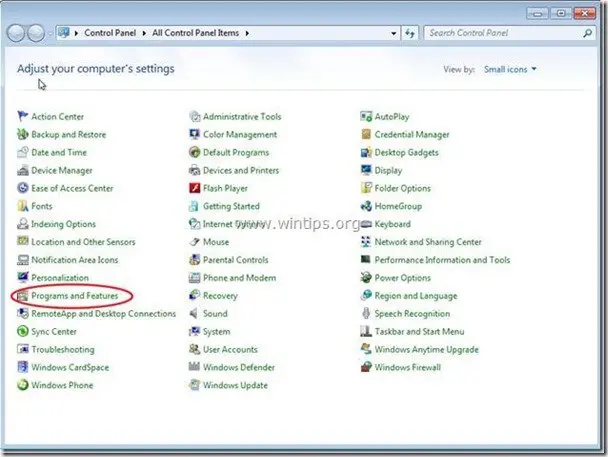
3. Etsi ja poista/poista nämä sovellukset ohjelmaluettelosta:
a. vGrabber
b.Vgrabber Toolbar
c. Search Protect by Conduit
D. Uninstall any other application installed from ”Conduit” publisher.
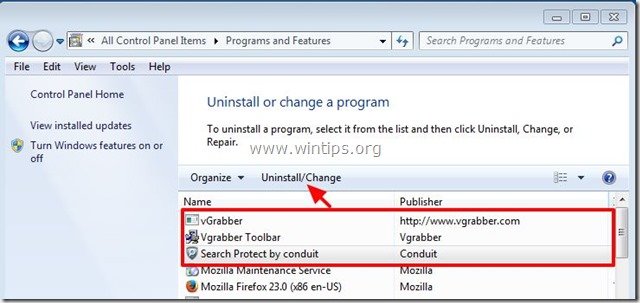
Vaihe 2. Poista manuaalisesti ”vgrabber community toolbar” & Palauta Internet-selaimen hakuasetukset.
Internet Explorer, Google Chrome, Mozilla Firefox
Internet Explorer
miten poistaa ”vgrabber community toolbar” Internet Explorerista & Palauta Internet Explorerin hakuasetukset.
1. Avaa Internet Explorer ja avaa sitten ”Internet Options”.
voit tehdä tämän IE: n Tiedosto-valikosta valitsemalla ”Työkalut” > ”Internet-asetukset”.
ilmoitus*: IE: n uusimmissa versioissa paina ”Gear” – kuvaketta ![]() oikeassa yläkulmassa.
oikeassa yläkulmassa.
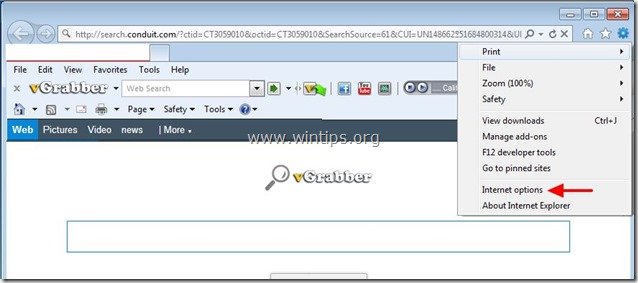
2. At ”Yleinen” välilehti, poista ”search.conduit.com” from ”Home page” – ruutuun ja kirjoita haluamasi Kotisivu (esim. www.google.com)
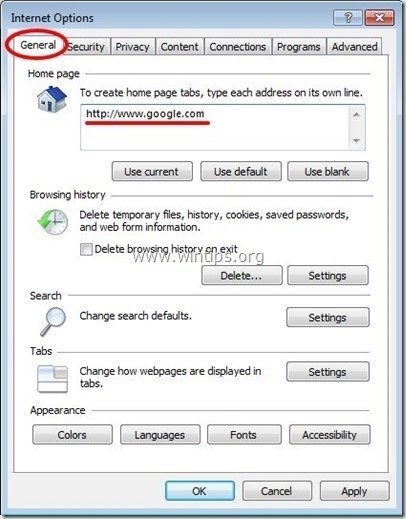
3. Paina sitten ”Asetukset” Hakuosassa. *
Notice*: Jos haluat muuttaa Internet Explorerin hakuasetuksia Internet Explorerin pääikkunassa, paina ”Gear” – kuvaketta ![]() (oikeassa yläkulmassa) ja valitse ”Hallitse lisäosia” .
(oikeassa yläkulmassa) ja valitse ”Hallitse lisäosia” .
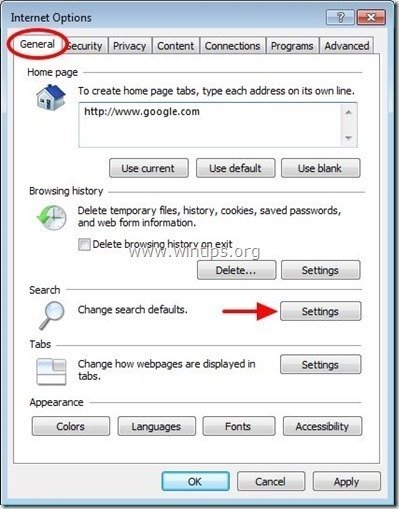
4. On ” hakupalvelujen tarjoajat ”vaihtoehtoja, valitse ja” Aseta oletukseksi ”hakupalvelujen tarjoaja muu kuin”Vgrabber räätälöity verkkohaku”.
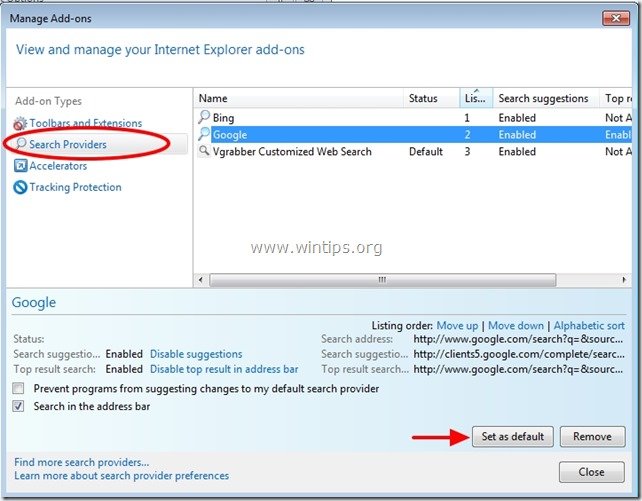
5. Valitse sitten ”Vgrabber räätälöity verkkohaku”ja valitse Poista.
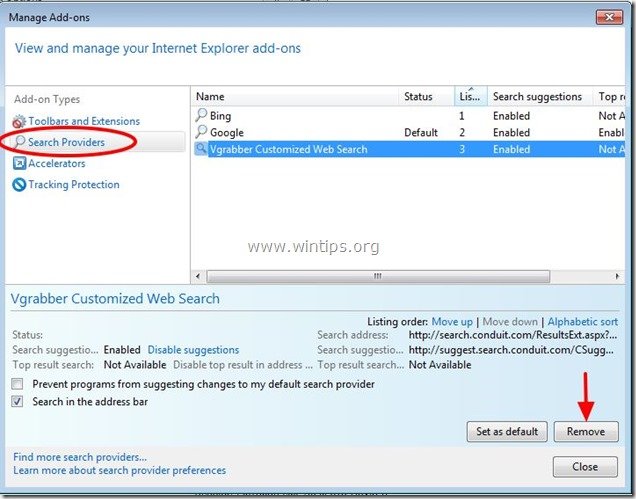
6. Valitse ”työkalurivit ja laajennukset” vasemmasta ruudusta ja valitse ja poista käytöstä (yksi kerrallaan) kaikki Conduit Ltd: n ei-toivotut työkalurivit ja laajennukset.:
a. Vgrabber Toolbar
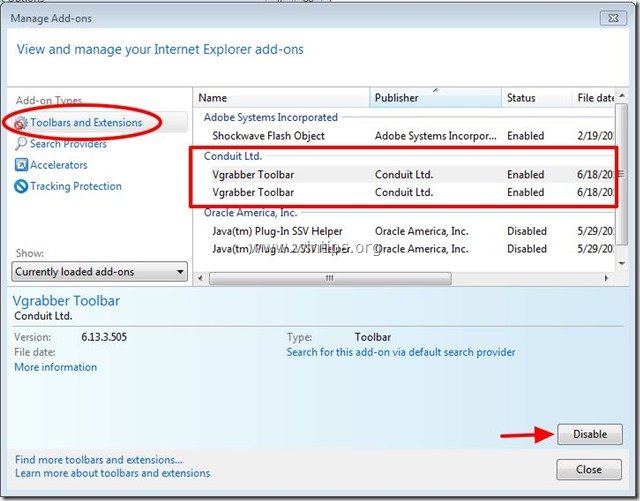
7. Sulje kaikki Internet Explorer-ikkunat ja siirry vaiheeseen 3.
Google Chrome
miten ”vgrabber community toolbar” poistetaan Chromesta & Palauta Google Chromen hakuasetukset
1. Avaa Google Chrome ja siirry chrome-valikkoon ![]() ja valitse ”Asetukset”.
ja valitse ”Asetukset”.
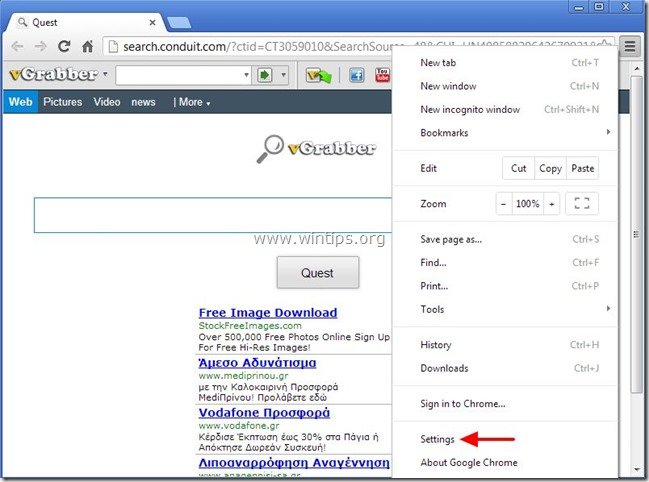
2. Etsi” käynnistyksessä ”- osio ja valitse”Aseta sivut”.
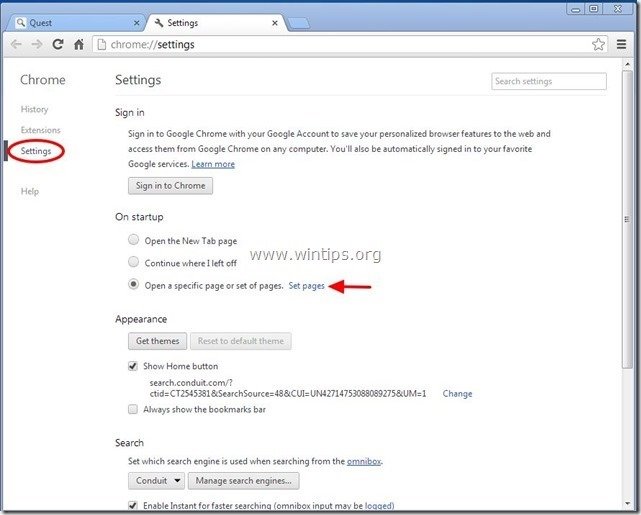
3. Poista ”search.conduit.com” käynnistyssivuilta painamalla oikealla olevaa” X ” – symbolia.
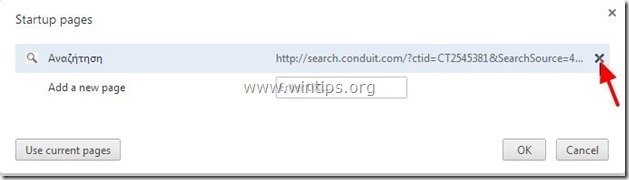
4. Aseta haluamasi aloitussivu (esim. http://www.google.com) ja paina ”OK”.
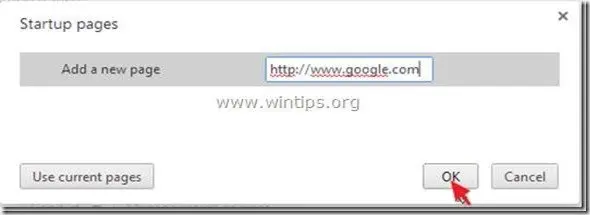
5. Alla ” ulkonäkö ”osio, tarkista, jotta” Näytä Koti-painiketta ”vaihtoehto ja valitse”Muuta”.
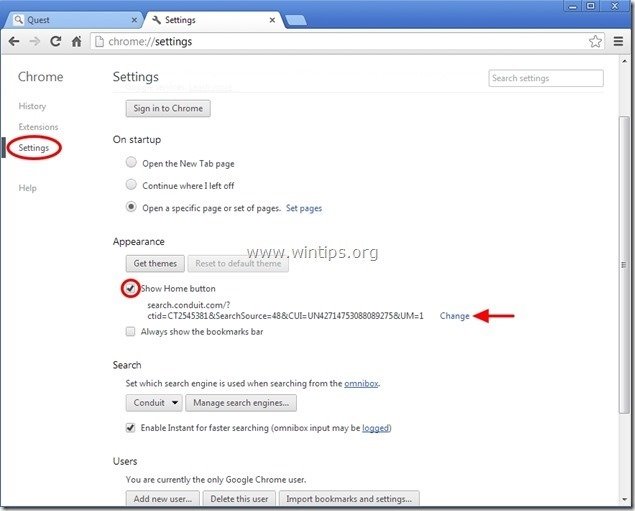
6. Poista ”search.conduit.com ” merkintä” Avaa tämä sivu ” – ruudusta.
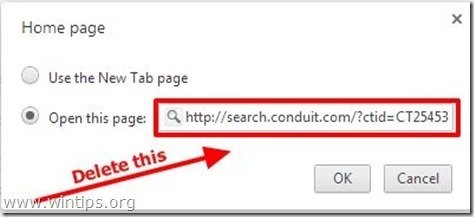
7. Kirjoita (jos haluat) haluat verkkosivun avautuvan, kun painat ”Kotisivu” – painiketta (esim.www.googleta.com) tai jätä tämä kenttä tyhjäksi ja paina ”OK”.
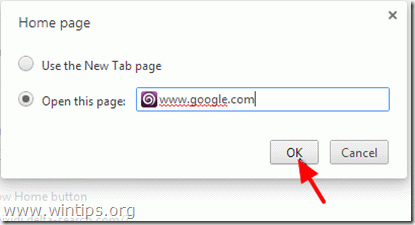
5. Mene” haku ”- osioon ja valitse”Hallitse hakukoneita”.
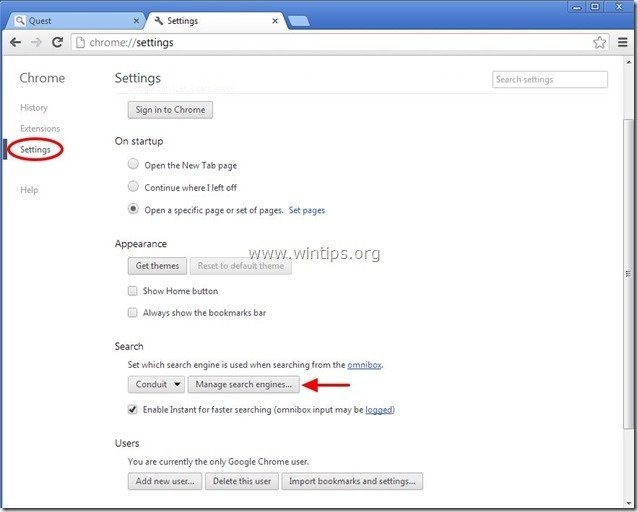
6. Valitse haluamasi oletushakukone (esim.Google-haku) ja paina ”Make default”.
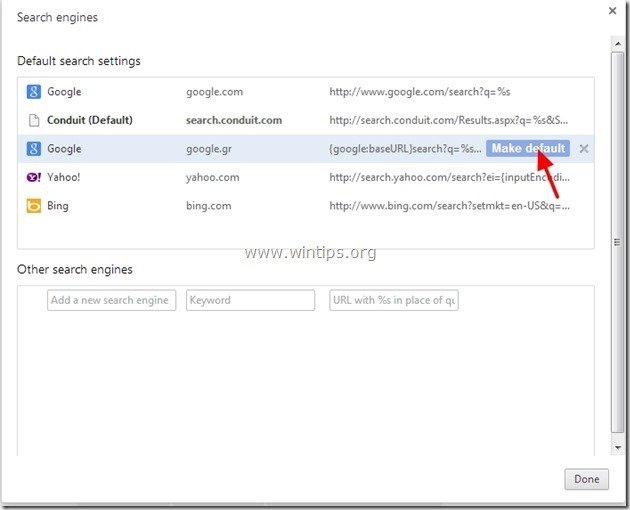
7. Valitse sitten ”search.conduit.com” hakukoneen ja poistaa sen painamalla” X ” symboli oikealla. Valitse ” OK ”sulkea” hakukoneet ” ikkuna.
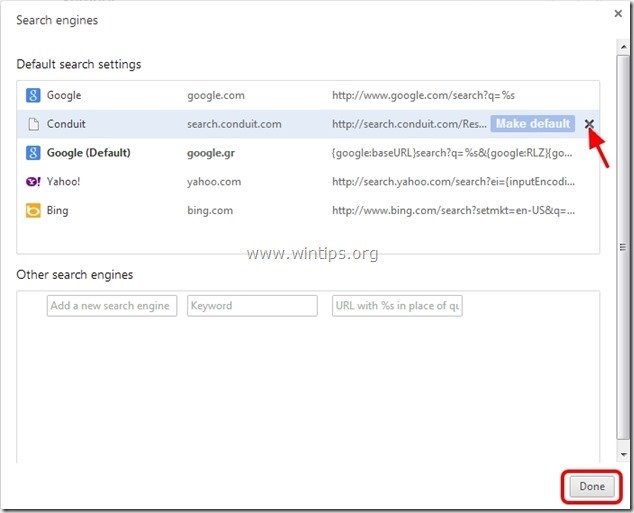
8. Valitse ”Laajennukset” vasemmalla.

9. In ” Extensions ”Asetukset Poista” Vgrabber ” laajennus klikkaamalla kierrätä kuvaketta oikealla.
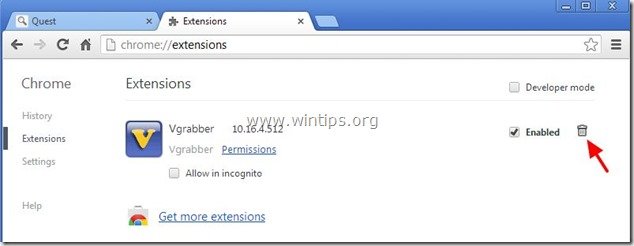
10. Sulje kaikki Google Chrome-ikkunat ja siirry vaiheeseen 3.
Mozilla Firefox
kuinka poistaa ”vgrabber community toolbar” Firefoxista & palauta Firefoxin hakuasetukset.
1. Klikkaa ” Firefox ”valikkopainiketta vasemmassa yläkulmassa Firefox-ikkunan ja mene”Options”.
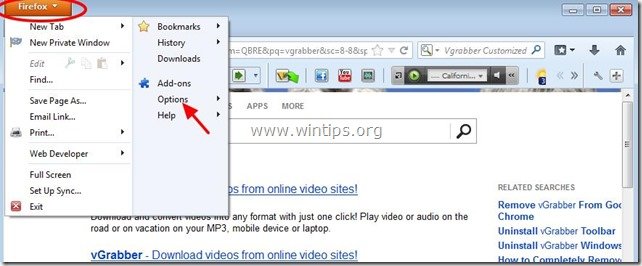
2. Poista” yleinen ”- välilehdessä” http://search.conduit.com ”- sivu” Kotisivu ” – ruudusta ja kirjoita haluamasi Kotisivu (esim. http://www.google.com).
paina” OK”, kun olet valmis.
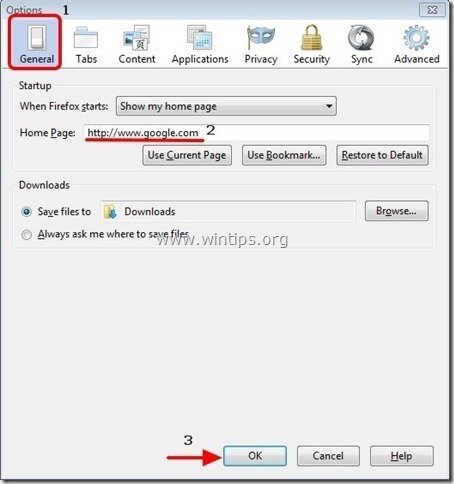
3. Firefox-valikosta Siirry kohtaan ”Työkalut” > ”Hallitse lisäosia”.
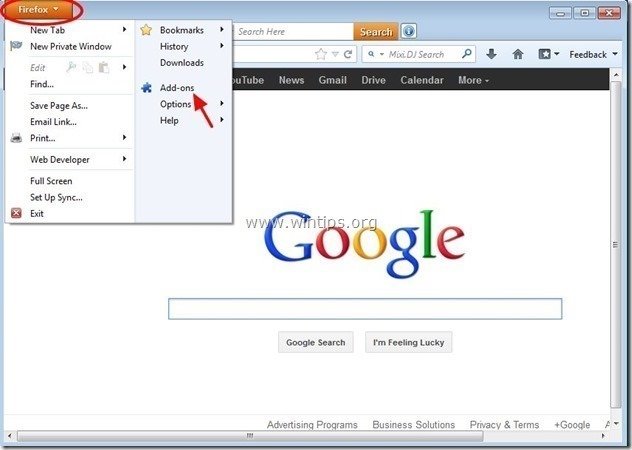
4. Valitse ” Laajennukset ”vasemmalla ja varmista sitten, että” Vgrabber ” laajennus ei ole olemassa.*
* jos ”vgrabber” – laajennus on olemassa, paina ”Poista” – painiketta kyseisellä rivillä.
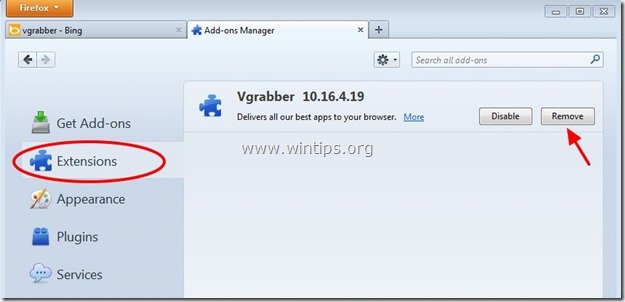
5. Valitse ”Plugins ”vasemmalla ja” poista käytöstä ”” Conduit Plugin ” löytyy sieltä.
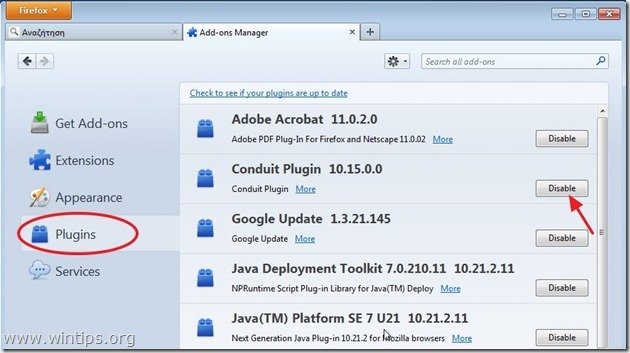
6. Sulje kaikki Firefox-Ikkunat ja siirry seuraavaan vaiheeseen.
Vaihe 3: Puhdista jäljellä olevat rekisterimerkinnät ”AdwCleaner” – merkinnällä.
1. Lataa ja tallenna ”AdwCleaner” apuohjelma työpöydälle.
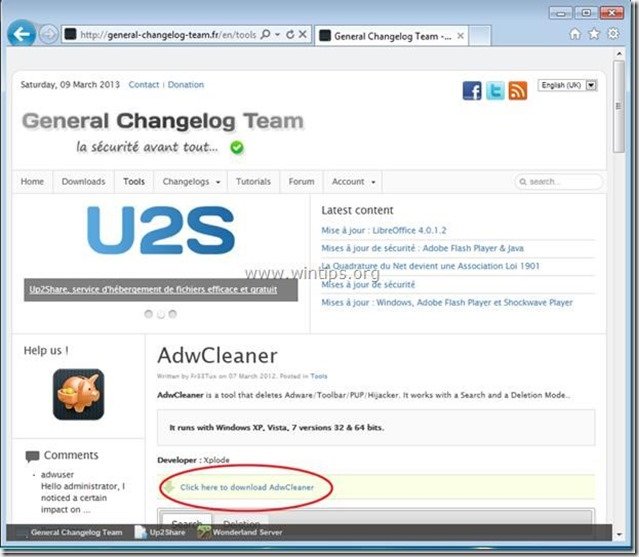
2. Sulje kaikki avoimet ohjelmat ja kaksoisnapsauta avataksesi” AdwCleaner ” työpöydältäsi.
3. Paina ”Poista”.
4. Paina ” OK ”kohdassa”AdwCleaner – Information ”ja paina” OK ” uudelleen käynnistääksesi tietokoneesi uudelleen.

5. Kun tietokoneesi käynnistyy uudelleen, sulje ”AdwCleaner” – tietoikkuna (readme) ja jatka seuraavaan vaiheeseen.
Vaihe 4. Puhdista tietokone Roguekillerillä
1. Lataa ja tallenna ”RogueKiller” apuohjelma tietokoneeseen’* (esim.työpöydälle).
Notice*: lataa käyttöjärjestelmän version mukainen versio x86 tai X64. Jos haluat löytää käyttöjärjestelmän version,” klikkaa hiiren oikealla ”tietokoneen kuvaketta, valitse” Ominaisuudet ”ja katso” järjestelmän Tyyppi ” osio.
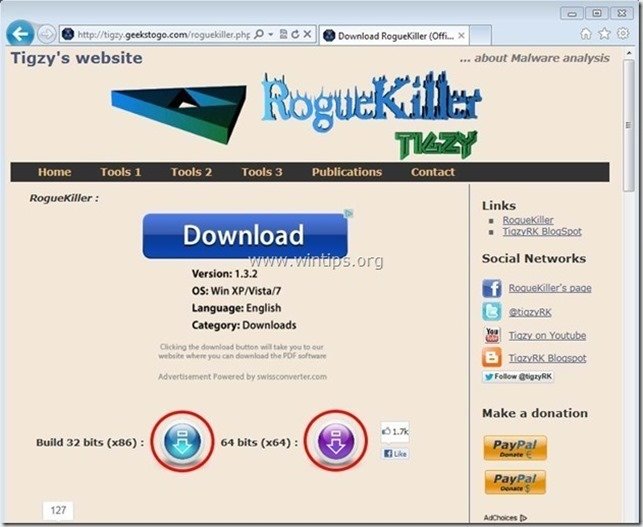
2. Kaksoisnapsauta suorittaaksesi Roguekillerin.
3. Anna prescan loppuun ja paina ”skannata” painiketta suorittaa täyden skannauksen.

3. Kun täysi skannaus on valmis, paina ”Poista” – painiketta poistaa kaikki haitalliset kohteet löytyy.
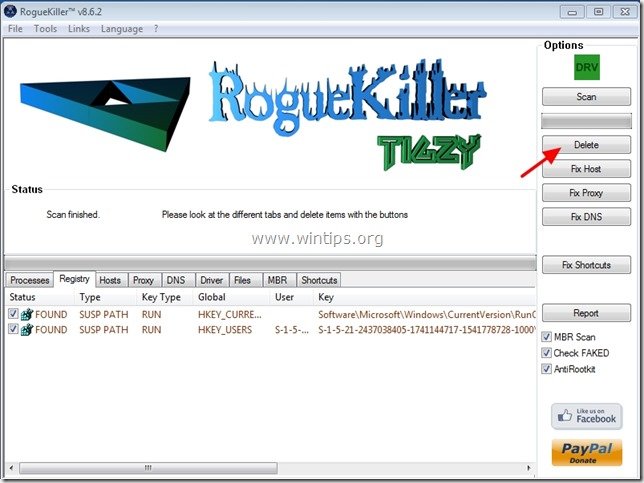
Vaihe 5. Puhdista tietokoneesi jäljellä olevista haitallisista uhkista.
Lataa ja asenna yksi luotettavimmista ilmaisista haittaohjelmistojen torjuntaohjelmista tänään puhdistaaksesi tietokoneesi jäljellä olevista haitallisista uhkista. Jos haluat pysyä jatkuvasti suojassa haittaohjelmistouhilta, nykyisiltä ja tulevilta, suosittelemme, että asennat Malwarebytes Anti-Malware PRO:
Malwarebytes™ Protection
Removes Spyware, Adware & Malware.
Aloita Ilmainen Lataus Nyt!
1. Suorita ”Malwarebytes Anti-Malware” ja anna ohjelman päivittää sen uusimpaan versioon ja haitalliseen tietokantaan tarvittaessa.
2. Kun ” Malwarebytes Anti-Malware ”pääikkuna näkyy näytöllä, valitse” Suorita nopea skannaus ”vaihtoehto ja paina” Skannaa ” painiketta ja anna ohjelman skannata järjestelmän uhkia.
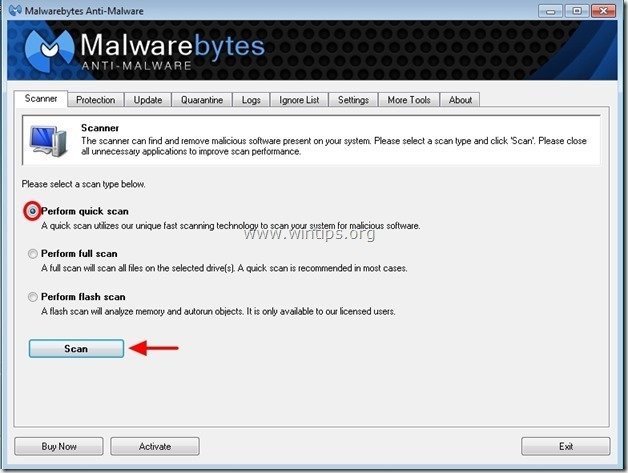
3. Kun skannaus on valmis, paina ” OK ”sulkea tietoviestin ja paina” Näytä tulokset ” – painiketta tarkastella ja poistaa haitallisia uhkia löytyy.
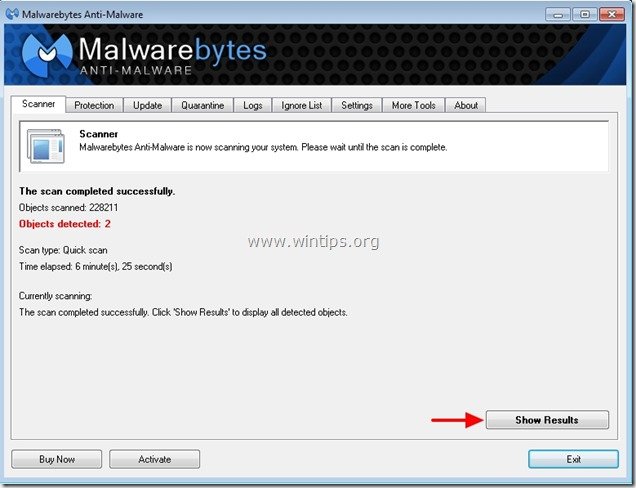
4. Klo ” Näytä tulokset ”ikkuna tarkistaa – käyttämällä hiiren vasenta painiketta – kaikki tartunnan esineitä ja valitse” Poista valittu ” vaihtoehto ja anna ohjelman poistaa valitut uhkat.
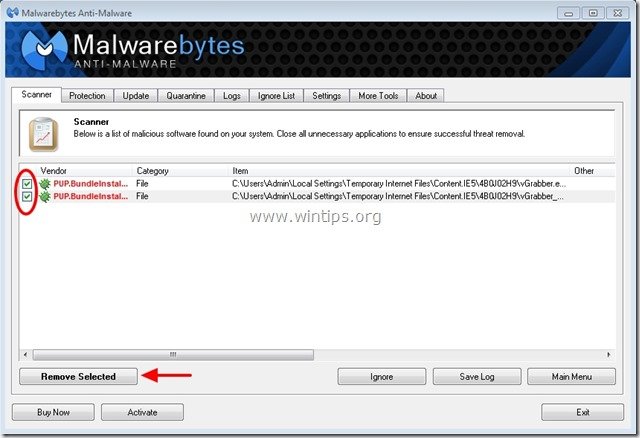
5. Kun poistaminen tartunnan esineitä prosessi on valmis, ”käynnistä järjestelmä poistaa kaikki aktiiviset uhat oikein”
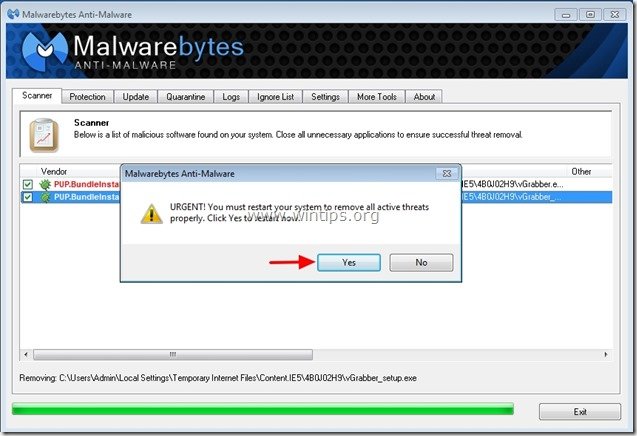
6. Jatka seuraavaan vaiheeseen.
neuvo: varmista, että tietokoneesi on puhdas ja turvallinen, suorita Malwarebytesin haittaohjelmien vastainen Täysi tarkistus Windowsin ”vikasietotilassa”.*
*päästäksesi Windowsin vikasietotilaan paina ” F8 ” – näppäintä tietokoneen käynnistyessä ennen Windows-logon ilmestymistä. Kun ” Windowsin Lisäasetukset-valikko ”ilmestyy näytöllesi, Käytä näppäimistön nuolinäppäimiä siirtyä vikasietotilassa vaihtoehto ja paina”ENTER”.
Vaihe 6. Puhdista ei-toivotut tiedostot ja merkinnät.
käytä ”CCleaner” – ohjelmaa ja puhdista järjestelmäsi väliaikaisista Internet-tiedostoista ja virheellisistä rekisterimerkinnöistä.*
* jos et osaa asentaa ja käyttää ”CCleaneria”, lue nämä ohjeet.
Vaihe 7. Käynnistä tietokone uudelleen, jotta muutokset tulevat voimaan, ja suorita Täysi tarkistus virustorjuntaohjelmalla.

palkkaamme
etsimme osa-tai päätoimisia teknisiä kirjoittajia tiimiimme! Kyse on etäpaikasta,johon pätevät tekniikkakirjailijat kaikkialta maailmasta voivat hakea. Klikkaa tästä saadaksesi lisätietoja.